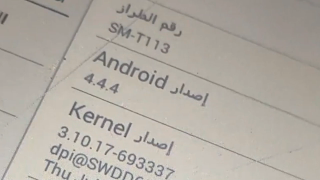من إصدار 4.4.4 إلى إصدار 7.1.2
لماذ يجب علينا تحديث تابلات GALAXY TAB 3
طريقة تحديث تابلات GALAXY TAB 3
نحدد الملف الموضح
تمت عملية التفليش
نقوم بتوصيل التابلات مرة اخرى ونقوم بتحديد خيار options ونقوم بإلغاء تحديد خيار Auto Reboot نقوم بضغط على خيار star مرة أخرى للتفليش
بعد التفليش نقوم بضغط على زر رفع الصوت وزر التشغيل وزر الهوم مرة واحدة
يظهر لنا هذا الخيار
نقوم باجراءات الموضحة في الصورة
بعدها نفتح التابلات الأمر يستغرق وقت طويل في المرة الأولى
بعد فتح التابلات نقوم بذهاب الى خيار الاعدادات
تم تحديث التابلات الى إصادر 7.1.2
تفتح التابلات من جديد
نقوم بفتح متجر جوجل بلاي ونقوم بتحميل التطبيق الذي نريده كمال سنقوم بتحميل تطبيق اليوتيوب والذي سابقا كان لا يعمل
تطبيق اليوتيوب يعمل بشكل صحيح كما تلاحظون
الطريقة الثانية لتفليش تابلات Samsung Galaxy Tab 3
لتشغيل تطبيقات مثل YouTube و Google Play و Facebook و WhatsApp على جهاز Samsung Galaxy Tab 3، يجب عليك اتباع الخطوات التالية:
1. الاتصال بالإنترنت:
- تأكد من أن جهاز Galaxy Tab 3 متصل بالإنترنت. يمكنك الاتصال بشبكة Wi-Fi أو استخدام بيانات الجوال.
2. تحديث النظام:
- تحقق من وجود أي تحديثات لنظام التشغيل على الجهاز. اذهب إلى "الإعدادات" > "حول الجهاز" > "تحديث البرامج" وتحقق من وجود تحديثات.
3. تحميل التطبيقات من Google Play:
- افتح متجر Google Play على الجهاز.
- ابحث عن تطبيقات مثل YouTube و Facebook و WhatsApp.
- اختر التطبيق الذي تريد تثبيته وانقر على زر "تثبيت".
4. تسجيل الدخول:
- بعد تثبيت التطبيقات، افتح كل تطبيق وقم بتسجيل الدخول بحسابك إذا كان ذلك مطلوبًا.
5. تحميل تطبيقات من خارج Google Play (اختياري):
- في حال كنت بحاجة إلى تثبيت تطبيقات من خارج متجر Google Play، تأكد من أن خيار "مصادر غير معروفة" مفعل.
- انتقل إلى "الإعدادات" > "الأمان" > "مصادر غير معروفة" وقم بتفعيل هذا الخيار.
6. تحديث التطبيقات:
- بانتظام، تأكد من تحديث تطبيقاتك من خلال Google Play للحصول على أحدث الميزات وتحسين الأداء.
معظم تطبيقات الوسائط الاجتماعية والتطبيقات الشائعة تكون متاحة على متجر Google Play، ولا تتطلب إعدادات خاصة للعمل على أجهزة Samsung Galaxy Tab 3. يجب أن تكون الخطوات المذكورة أعلاه كافية لتشغيل تلك التطبيقات على الجهاز الخاص بك.
تحميل الملف: إضغط هنا
قد يهمك ايضا قراة : طريقة فورمات هاتف كوندور بطريقة صحيحة P4 Plus